Lightroom est le logiciel de retouche photo standard pour les photographes débutants et professionnels. C’est un outil d’édition puissant et flexible pour organiser et éditer des photos et des vidéos numériques. Son interface simple et intuitive fournit un ensemble complet d’outils d’édition faciles à apprendre et à rendre la photo aussi belle que possible.
Lightroom Photo & Video Editor offre des fonctionnalités supplémentaires, notamment des outils d’édition avancés, une couleur puissante correction, traitement par lots, etc. Avec ces outils, vous pouvez faire passer vos photos et vidéos au niveau supérieur. Malheureusement, la plupart des utilisateurs ont rencontré un problème avec Lightroom. Lorsqu’ils essaient d’ajouter les préréglages, ils ne s’affichent pas dans l’application Lightroom, ce qui peut être ennuyeux.
Cet article propose diverses solutions que vous pouvez facilement prendre pour résoudre le problème avec les étapes mentionnées. Il fournit également les causes possibles des préréglages Lightroom qui ne s’affichent pas sur les smartphones, ce qui vous aide à identifier la cause principale et à la résoudre. Passons donc aux causes possibles et à leurs solutions.
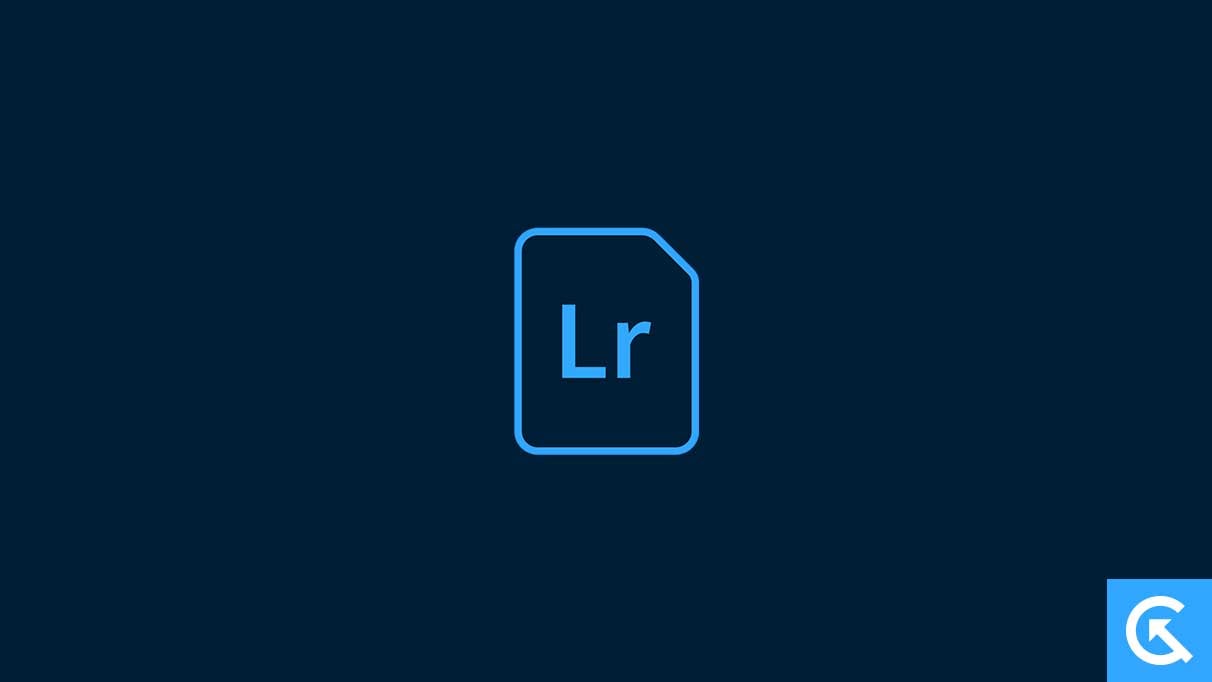
Contenu de la page
Pourquoi les préréglages Lightroom ne s’affichent-ils pas sur les smartphones ?
Les préréglages Lightroom ne s’affichent pas sur L’application Lightroom est causée par diverses raisons qui peuvent être frustrantes. Mais le problème peut être vu pour deux raisons. Premièrement, ils n’installent pas ou n’ajoutent pas correctement les préréglages Lightroom sur l’application Lightroom. La deuxième raison est obsolète, ou avec la nouvelle mise à jour du logiciel, les paramètres de Lightroom peuvent être modifiés.
La plupart des utilisateurs ont souffert et ont rencontré le problème uniquement pour ces raisons. Cependant, il est également possible que le problème soit causé par des bogues logiciels et des problèmes qui peuvent parfois apparaître. Vous n’avez pas à vous inquiéter si vous trouvez ces problèmes sur votre smartphone. Vous pouvez facilement résoudre le problème en essayant les stratégies de dépannage mentionnées ci-dessous.
s
Les préréglages Lightroom ne s’affichent pas sur un smartphone, comment y remédier ?
Si vous utilisez des appareils Android ou iPhone et que les préréglages ne s’affichent pas dans l’application Lightroom sur l’appareil, suivez les solutions ci-dessous et cela vous aidera certainement à résoudre le problème.
Correction 1 : Redémarrez votre appareil
La première chose que vous faites est de redémarrer votre smartphone pour résoudre le problème survenu sur l’application Lightroom. Parfois, les préréglages ne s’affichent pas sur Lightroom en raison de bogues et de problèmes logiciels et le redémarrage de l’appareil peut vous aider à résoudre le problème. Le redémarrage de l’appareil donne un nouveau départ, et plusieurs autres problèmes mineurs sont facilement résolus par ces méthodes uniquement. Voici comment vous pouvez redémarrer votre iPhone et votre appareil Android :
Pour les utilisateurs d’Android :
Appuyez sur le bouton d’alimentation et maintenez-le enfoncé jusqu’à ce que Redémarrer/Redémarrer L’option apparaît à l’écran. Appuyez sur l’option Redémarrer/Redémarrer. L’appareil s’éteindra et se rallumera automatiquement après un moment.
Pour les utilisateurs d’iPhone :
Appuyez sur le bouton d’alimentation et maintenez-le enfoncé jusqu’à ce que l’option glisser pour éteindre apparaisse à l’écran. Déplacez le curseur de gauche à droite pour éteindre l’appareil. Une fois l’appareil éteint, maintenez le bouton d’alimentation enfoncé pour l’allumer.
Une fois l’appareil Android et iPhone redémarré, essayez d’ouvrir votre application Lightroom et vérifiez si les préréglages s’affichent. Si le problème persiste, passez à d’autres solutions.
Correctif 2 : Effacer les données du cache Lightroom
La plupart du temps, le problème n’est pas seulement causé par des bogues et des problèmes, mais également par le partition de cache, qui est généralement collectée lors de l’accès à l’application. Il est préférable d’effacer les données du cache de l’application Lightroom sur vos appareils Android ou iOS. Cela pourrait vous aider à résoudre à nouveau les préréglages Lightroom sur votre appareil. Voici comment vous pouvez effacer les données du cache sur vos appareils Android ou iPhone en suivant les étapes mentionnées :
Pour les utilisateurs d’Android :
Accédez à l’application Paramètres sur votre appareil Android. Appuyez sur la section Applications. Recherchez l’application Lightroom dans la liste des applications et sélectionnez-la pour l’ouvrir. Encore une fois, appuyez sur l’option Stockage et cache. Enfin, appuyez sur l’option Effacer le cache pour continuer.
Pour les utilisateurs d’iPhone :
ouvrez l’application Paramètres sur votre appareil. Accédez à Général>> Appuyez sur le stockage de l’iPhone. Recherchez et sélectionnez l’application Lightroom dans la liste des applications. Appuyez sur l’option Décharger l’application et appuyez à nouveau sur Réinstaller l’application Lightroom.
Correctif 3 : Mettre à jour l’application Lightroom
Une version obsolète de Lightroom l’application sur votre appareil peut être à l’origine du problème. Si vous utilisez la version la plus ancienne de Lightroom, les préréglages ne peuvent pas s’afficher dans l’application et vous ne pouvez pas les appliquer aux images sélectionnées. Par conséquent, vous devez mettre à jour votre application Lightroom vers la dernière version sur vos appareils Android ou iPhone. Voici comment procéder :
Pour les utilisateurs d’Android :
Accédez à Google Play Store sur votre appareil. Recherchez l’application Lightroom et choisissez l’application. Vous pourrez voir l’option Mettre à jour ; appuyez dessus. Laissez l’application se télécharger et s’installer sur l’appareil.
Pour les utilisateurs d’iPhone :
Ouvrez l’App Store sur votre appareil. Recherchez l’application Lightroom et choisissez l’application. Vous pourrez voir l’option Mettre à jour ; Clique dessus. Laissez l’application se télécharger et s’installer sur votre appareil iPhone.
Une fois l’application Lightroom mise à jour sur vos appareils Android ou iPhone, essayez de l’ouvrir et vérifiez si les préréglages s’affichent sur l’application.
Fix 4 : Désactiver le VPN
.parallax-ad-container{position:relative;width:100%;height:320px;margin:0 auto;overflow:hidden}.parallax-ad{position:absolute!important;top:0!important;left:0!important;width:100%!important;hauteur:100%!important;bordure:0!important;marge:0!important;padding:0!important;clip:rect(0,auto,auto,0)!important}.parallax-ad >iframe{position:fixed;top:130px;height:100%;transform:translateX(-50%);margin-left:0!important}.ad-label{font-family:Arial,Helvetica,sans-serif; font-size:.875rem;color:#8d969e;text-align:center;padding:1rem 1rem 0 1rem}
Si vous accédez à un VPN sur votre appareil ou si le VPN est automatiquement activé, vous devez désactiver ou désinstaller le VPN de votre smartphone. Parfois, le VPN est la principale cause de plusieurs problèmes et bogues mineurs. Désactivez le VPN sur votre appareil et vérifiez si le problème est résolu.
Correction 5 : connexion à l’aide d’un autre compte
Vous pouvez également essayer de basculer l’application Lightroom d’un compte à un autre. Si vous rencontrez toujours des préréglages qui ne s’affichent pas dans l’application Lightroom, il est préférable de modifier le type de compte. Cela pourrait vous aider à résoudre le problème auquel vous êtes confronté sur votre appareil. Déconnectez-vous simplement de votre compte Lightroom actuel et connectez-vous à l’aide de l’identifiant Google ou Apple pour vous inscrire. Une fois terminé, essayez de vérifier si les préréglages s’affichent.
Correctif 6 : Réinstallez l’application Lightroom
Si vous avez mis à jour l’application Lightroom vers la dernière version, essayez de désinstaller et de réinstaller le Application Lightroom sur votre appareil pour vérifier si le problème est résolu. Voici comment vous pouvez désinstaller et réinstaller l’application Lightroom en suivant les étapes mentionnées :
Pour les utilisateurs d’Android :
Accédez à Google Play Store sur votre appareil. Recherchez Lightroom et sélectionnez l’application. Appuyez sur l’option Désinstaller et laissez l’application se supprimer de votre appareil. Une fois l’application désinstallée, réinstallez l’application Lightroom en appuyant sur l’option Installer. Laissez l’application se télécharger et l’installer sur votre appareil.
Pour les utilisateurs d’iPhone :
Ouvrez l’App Store sur votre appareil. Recherchez Lightroom et sélectionnez l’application. Appuyez sur l’option Supprimer pour désinstaller l’application Lightroom. Une fois l’application désinstallée, réinstallez-la en appuyant sur le bouton Get. L’application commencera automatiquement à se télécharger.
Une fois l’application Lightroom installée sur vos appareils Android ou iPhone, connectez-vous à l’application via le compte Adobe ou via Google et vérifiez si le problème est résolu.
Fix 7 : Mettre à jour le logiciel du téléphone
Vous utilisez peut-être également la version la plus ancienne du logiciel de votre appareil. Cependant, la version obsolète du logiciel peut être la raison pour laquelle les préréglages ne s’affichent pas dans l’application Lightroom. Vous devez mettre à jour le logiciel de votre téléphone vers la dernière version pour résoudre le problème. Voici comment procéder :
Ouvrez l’application Paramètres sur votre appareil. Appuyez sur Système >> Mise à jour du système. L’appareil recherchera automatiquement les mises à jour. Si une mise à jour est disponible, téléchargez-la et installez-la sur votre appareil en suivant les instructions à l’écran. Une fois la mise à jour téléchargée, redémarrez votre appareil et il faudra plusieurs fois pour rallumer l’appareil. Alors, soyez patient.
Si vous êtes un utilisateur d’iPhone, ouvrez simplement Paramètres > Général. Encore une fois, appuyez sur Mise à jour logicielle > Mises à jour automatiques. Si une mise à jour est disponible, téléchargez-la et installez-la en suivant les instructions à l’écran. Une fois votre appareil mis à jour, essayez de vérifier si les préréglages s’affichent sur l’application Lightroom. Assurez-vous que vous êtes connecté à une connexion Internet Wi-Fi stable.
Derniers mots
Cela devrait corriger les préréglages qui ne s’affichent pas sur l’application Lightroom ! J’espère que cet article vous a été utile pour résoudre le problème des préréglages Lightroom et que vous pouvez désormais profiter et accéder aux préréglages de votre application Lightroom sans aucune interruption. Si vous avez essayé les solutions mentionnées ci-dessus et que vous rencontrez toujours un problème avec les préréglages Lightroom, vous devez contacter l’équipe d’assistance Lightroom pour obtenir de l’aide.